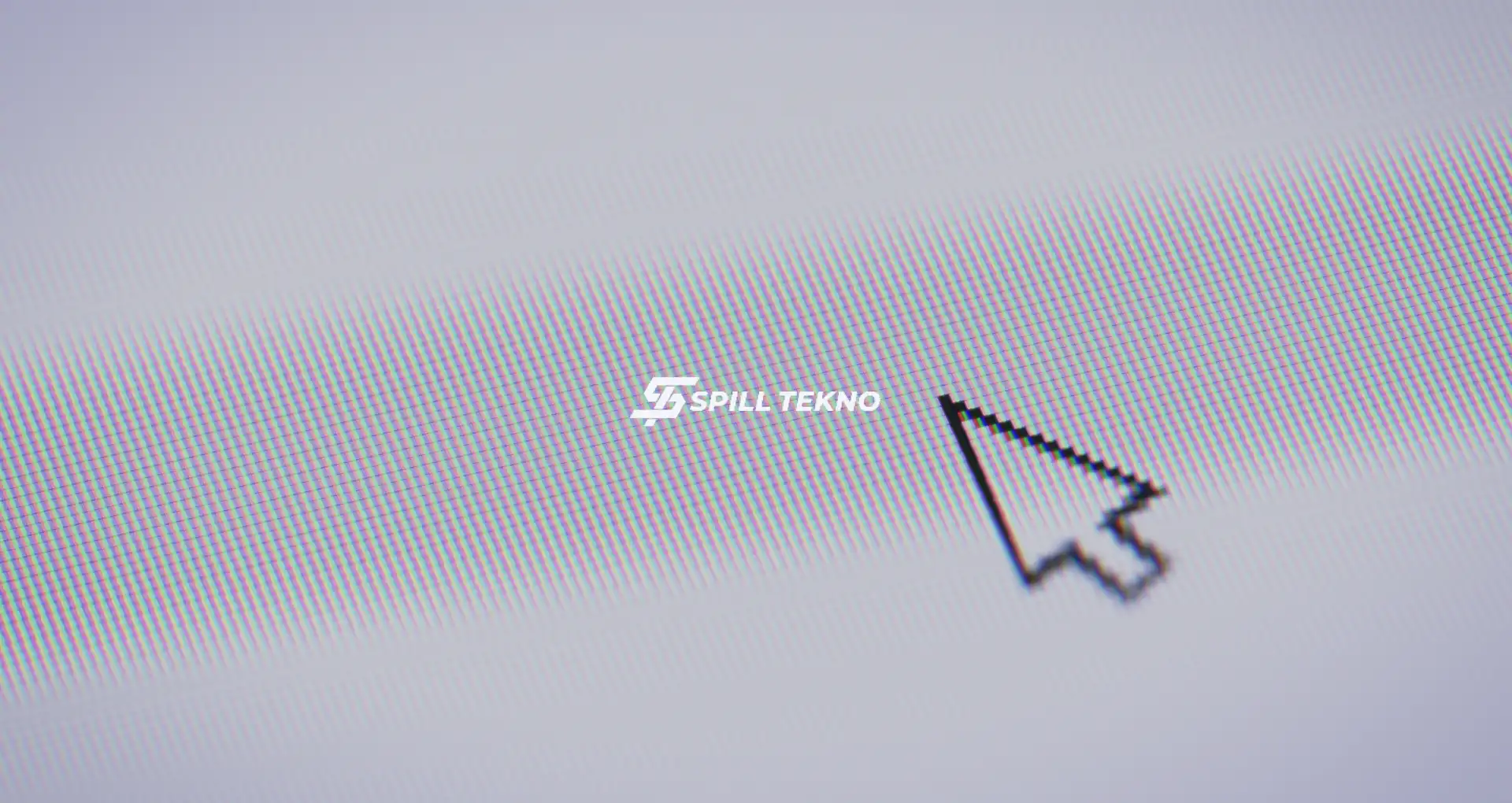Spilltekno – Cara mengubah ukuran dan warna kursor mouse di Windows adalah hal yang sering dicari oleh pengguna komputer untuk menyesuaikan tampilan layar sesuai dengan preferensi mereka.
Dalam pengaturan aksesibilitas Windows, terdapat opsi untuk mengubah ukuran dan warna kursor dengan mudah. Dengan mengikuti langkah-langkah yang tepat, Anda dapat mengkustomisasi tampilan pointer mouse sesuai dengan keinginan Anda.
Mengubah Ukuran dan Warna Kursor di Windows
- Buka Pengaturan Pointer: Ketik “pointer” di kolom pencarian taskbar dan pilih opsi “Mouse pointer size” yang muncul.
- Atur Ukuran Kursor: Pada jendela yang muncul, geser slider “Size” untuk mengubah ukuran kursor dari yang terkecil hingga terbesar.
- Ganti Gaya Pointer: Pilih opsi warna pointer dari beberapa pilihan yang tersedia, seperti hitam, putih, inverted, dan custom. Jika memilih custom, Anda dapat memilih warna lain sesuai keinginan.
- Lihat Perubahan Secara Real Time: Perubahan ukuran dan warna pointer akan terlihat secara langsung, memungkinkan Anda untuk memilih ukuran dan warna yang sesuai.
Mengubah Kursor Teks di Windows
- Buka Pengaturan Kursor Teks: Scroll ke bawah pada menu yang sama di setting Windows dan klik tombol “Text cursor”.
- Atur Indikator Kursor Teks: Anda dapat menyalakan indikator kursor teks untuk memudahkan melihat posisinya di antara teks. Atur ukuran dan warna indikator sesuai preferensi Anda.
- Atur Ketebalan Kursor Teks: Dengan slider “Text cursor thickness”, Anda dapat mengatur ketebalan garis vertikal kursor teks sesuai dengan posisinya di teks.
Cara mengubah ukuran dan warna kursor mouse di Windows dapat memberikan pengalaman pengguna yang lebih personal dan sesuai dengan preferensi masing-masing.
Dengan langkah-langkah yang mudah dipahami dan diikuti, pengguna dapat dengan bebas menyesuaikan tampilan kursor sesuai dengan kebutuhan mereka.
Pengaturan ini tidak hanya memengaruhi estetika visual, tetapi juga dapat meningkatkan kenyamanan penggunaan komputer sehari-hari.
Dengan demikian, mengubah ukuran dan warna kursor mouse di Windows menjadi salah satu cara sederhana untuk meningkatkan pengalaman pengguna dalam menggunakan komputer. Selamat mencoba! Spilltekno
Cek Informasi Teknologi Lainnya di Google News